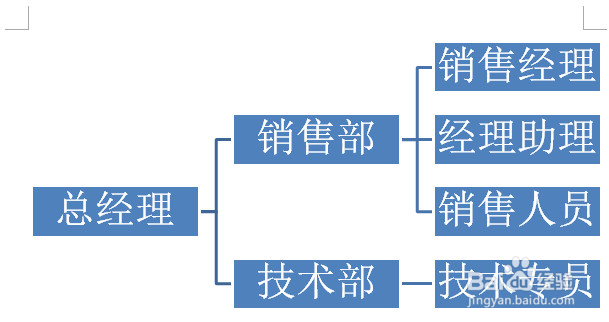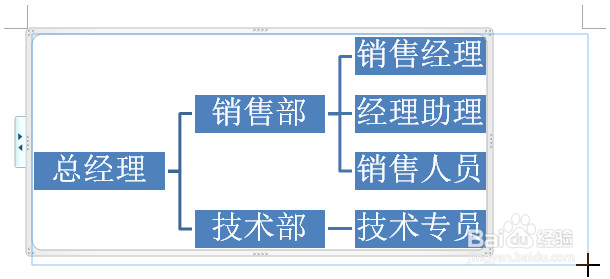1、打开素材“”,第一种,用鼠标拖动SmartArt图形右下角的控制点,来调整SmartArt图形大小;第二种,通过“布局”对话框中的“大小”组来调整其大小,效果如下
2、第一种,用鼠标拖动SmartArt图形右下角的控制点,来调整SmartArt图形大小:选中插入的SmartArt图形,在图形四周辉出席8个控制点。
3、将鼠标指针移动到右下角控制点上,鼠标变为
4、按住鼠标左键拖曳,即可改变SmartArt图形的大小
5、第二种,通过“布局”对话框中的“大小”组来调整其大小:选中SmartArt图形,单击“格式”选项卡下的“大小”选项组中右下角的按钮。
6、弹出“布局”对话框,并在“高度”“宽度”下修改数值,调整SmartArt图形大小。